先自我介绍一下,小编浙江大学毕业,去过华为、字节跳动等大厂,目前阿里P7
深知大多数程序员,想要提升技能,往往是自己摸索成长,但自己不成体系的自学效果低效又漫长,而且极易碰到天花板技术停滞不前!
因此收集整理了一份《2024年最新Linux运维全套学习资料》,初衷也很简单,就是希望能够帮助到想自学提升又不知道该从何学起的朋友。
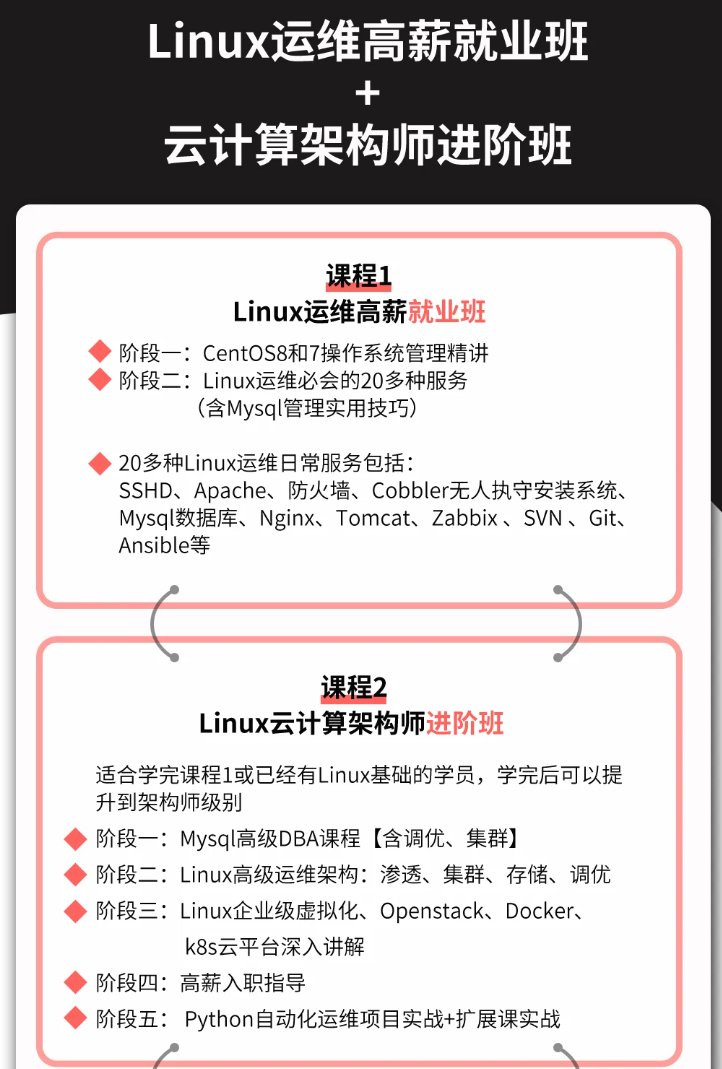
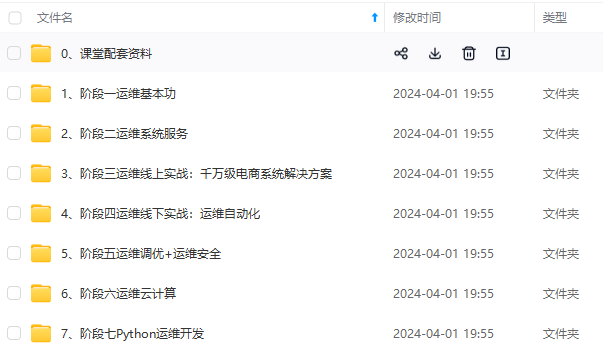
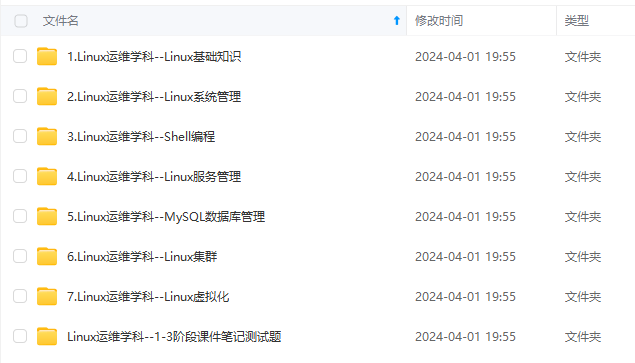
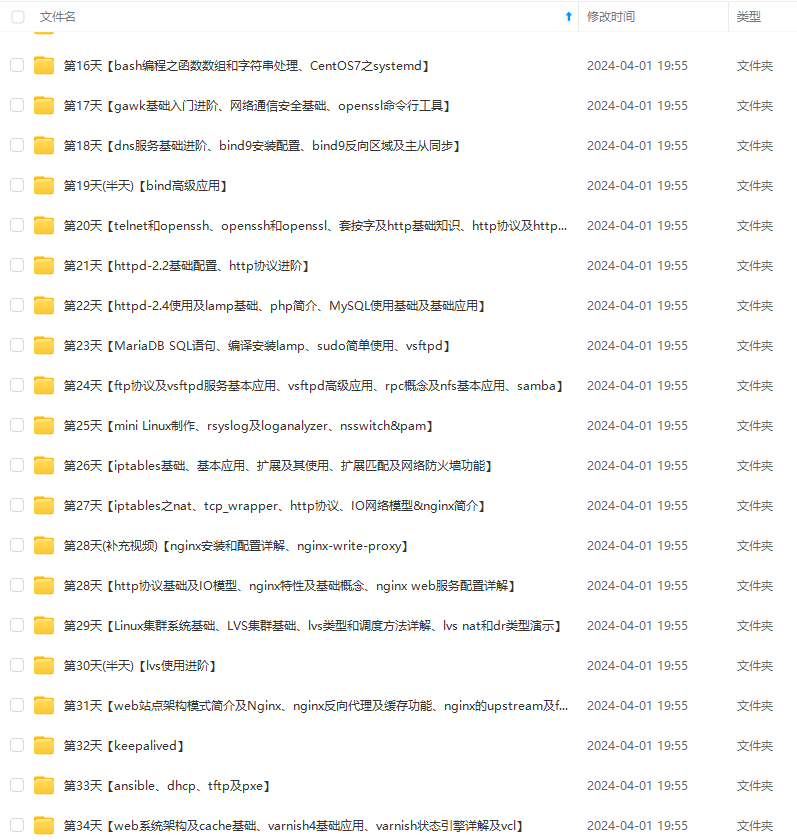
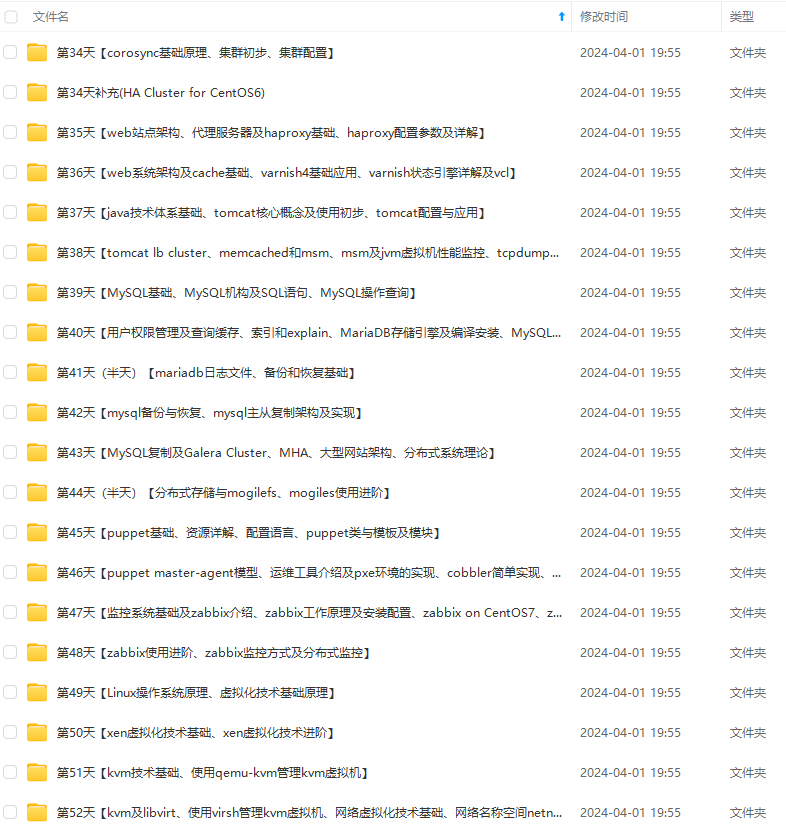
既有适合小白学习的零基础资料,也有适合3年以上经验的小伙伴深入学习提升的进阶课程,涵盖了95%以上运维知识点,真正体系化!
由于文件比较多,这里只是将部分目录截图出来,全套包含大厂面经、学习笔记、源码讲义、实战项目、大纲路线、讲解视频,并且后续会持续更新
如果你需要这些资料,可以添加V获取:vip1024b (备注运维)

正文
- Annotations:用于存放.xml格式的文件,也就是图片对应的标签,每个.xml文件都对应于JPEGImages文件夹的一张图片
- ImageSets:内含Main文件夹,在…/ImageSets/Main文件夹下包含test.txt、train.txt、val.txt、trainval.txt四个文件,生成的方式第二步有详细说明
–-----------------------------------------------------------------------------—------------
–-----------------------------------------------------------------------------—------------
2、制作自己的数据集
第一步:下载图片,存入JPEGImages文件夹——你可以直接从各种渠道下载得到所需要的图片集,存入到JPEGImages文件夹下,命名格式统一为“00xxxx.jpg”,如下图:
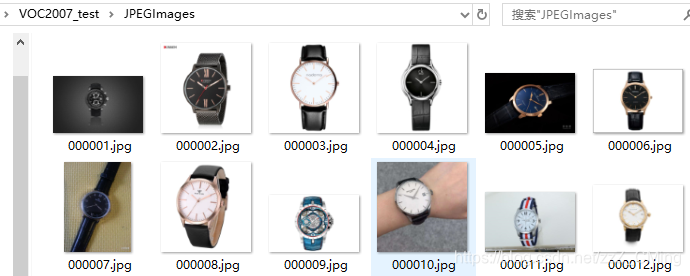
–-----------------------------------------------------------------------------—--------**----
第二步:使用labelImg工具给图片打标签——这是最重要的一步。如果你的python已经pip install lxml下载了lxml,就可以直接在我网盘下载labelImg工具windows版使用,密码:gyf3。
通过以上网盘下载得到工具文件后,打开…/data/predefined_classes.txt文件,可以发现这里都是图片标签——把你将要用到的标签都事先存入在这里,注意标签不能有中文。每次使用都把.exe、data这两个文件拖到桌面上(如果直接在文件夹内运行.exe会报错不能运行),打开labelImg.exe文件,运行界面如下:就可以开始给图片打标签了
labelImg工具简单的使用步骤就是:
- 打开单个文件,或者打开一个图片文件夹
- 给目标物体建立box边框
- 对box边框内的物体贴上标签
- 把一张图片内所有目标物都打上各自标签后,再保存生成.xml文件,注意存入Annotations文件夹,文件名也要与当前图片保存一致
- 然后next下一张图片继续打标签,直到所有图片内物体都打上了标签,最后exit
–-----------------------------------------------------------------------------—--------**----
第三步:生成Main文件夹下的.txt文件——在主目录下运行以下代码既可生成test.txt、train.txt、val.txt、trainval.txt四个文件,请注意每一个path地址是否正确(其实这四个txt文件在后续并没有什么用处)
# -\*- coding:utf-8 -\*-
# -\*- author:zzZ\_CMing CSDN address:https://blog.csdn.net/zzZ\_CMing
# -\*- 2018/07/18; 15:19
# -\*- python3.5
import os
import random
trainval_percent = 0.7
train_percent = 0.8
xmlfilepath = 'Annotations/'
txtsavepath = 'ImageSets/Main'
total_xml = os.listdir(xmlfilepath)
num = len(total_xml)
list = range(num)
tv = int(num\*trainval_percent)
tr = int(tv\*train_percent)
trainval = random.sample(list,tv)
train = random.sample(trainval,tr)
ftrainval = open(txtsavepath+'/trainval.txt', 'w')
ftest = open(txtsavepath+'/test.txt', 'w')
ftrain = open(txtsavepath+'/train.txt', 'w')
fval = open(txtsavepath+'/val.txt', 'w')
for i in list:
name = total_xml[i][:-4]+'\n'
if i in trainval:
ftrainval.write(name)
if i in train:
ftrain.write(name)
else:
fval.write(name)
else:
ftest.write(name)
ftrainval.close()
ftrain.close()
fval.close()
ftest .close()
print('Well Done!!!')
运行完成,得到如下文件:可以打开看一看,内容就是各个图片的索引,意味着哪些图片用做训练,哪些用做测试。
3、用.xml标签,生成.tfrecord文件
说明:SSD框架所用到的标签文件并不直接是.xml格式文件,而是.tfrecord文件,因为这一部分比较重要,代码先贴上——只为想研究如何生成.tfrecord文件的同学准备,想要了解 SSD目标检测(3):使用自己的数据集做识别(详细说明附源码),请继续点击,详细过程讲解+源码即刻奉上
# -\*- coding:utf-8 -\*-
# -\*- author:zzZ\_CMing CSDN address:https://blog.csdn.net/zzZ\_CMing
# -\*- 2018/07/17; 13:18
# -\*- python3.5
"""
特别注意: 17行VOC\_LABELS标签要修改,189行的path地址要正确
"""
import os
import sys
import random
import numpy as np
import tensorflow as tf
import xml.etree.ElementTree as ET
# 我的标签定义只有手表这一类,所以下面的VOC\_LABELS要根据自己的图片标签而定,第一组'none': (0, 'Background')是不能删除的;
VOC_LABELS = {
'none': (0, 'Background'),
'watch': (1, 'watch')
}
# 图片和标签存放的文件夹.
DIRECTORY_ANNOTATIONS = 'Annotations/'
DIRECTORY_IMAGES = 'JPEGImages/'
# 随机种子.
RANDOM_SEED = 4242
SAMPLES_PER_FILES = 3 # 每个.tfrecords文件包含几个.xml样本
def int64\_feature(value):
"""
生成整数型,浮点型和字符串型的属性
"""
if not isinstance(value, list):
value = [value]
return tf.train.Feature(int64_list=tf.train.Int64List(value=value))
def float\_feature(value):
if not isinstance(value, list):
value = [value]
return tf.train.Feature(float_list=tf.train.FloatList(value=value))
def bytes\_feature(value):
if not isinstance(value, list):
value = [value]
return tf.train.Feature(bytes_list=tf.train.BytesList(value=value))
def \_process\_image(directory, name):
"""
图片处理
"""
# Read the image file.
filename = directory + DIRECTORY_IMAGES + name + '.jpg'
image_data = tf.gfile.FastGFile(filename, 'rb').read()
# Read the XML annotation file.
filename = os.path.join(directory, DIRECTORY_ANNOTATIONS, name + '.xml')
tree = ET.parse(filename)
root = tree.getroot()
# Image shape.
size = root.find('size')
shape = [int(size.find('height').text),
int(size.find('width').text),
int(size.find('depth').text)]
# Find annotations.
bboxes = []
labels = []
labels_text = []
difficult = []
truncated = []
for obj in root.findall('object'):
label = obj.find('name').text
labels.append(int(VOC_LABELS[label][0]))
labels_text.append(label.encode('ascii')) # 变为ascii格式
if obj.find('difficult'):
difficult.append(int(obj.find('difficult').text))
else:
difficult.append(0)
if obj.find('truncated'):
truncated.append(int(obj.find('truncated').text))
else:
truncated.append(0)
bbox = obj.find('bndbox')
a = float(bbox.find('ymin').text) / shape[0]
b = float(bbox.find('xmin').text) / shape[1]
a1 = float(bbox.find('ymax').text) / shape[0]
b1 = float(bbox.find('xmax').text) / shape[1]
a_e = a1 - a
b_e = b1 - b
if abs(a_e) < 1 and abs(b_e) < 1:
bboxes.append((a, b, a1, b1))
return image_data, shape, bboxes, labels, labels_text, difficult, truncated
def \_convert\_to\_example(image_data, labels, labels_text, bboxes, shape,difficult, truncated):
"""
转化样例
"""
xmin = []
### 最后的话
最近很多小伙伴找我要Linux学习资料,于是我翻箱倒柜,整理了一些优质资源,涵盖视频、电子书、PPT等共享给大家!
### 资料预览
给大家整理的视频资料:
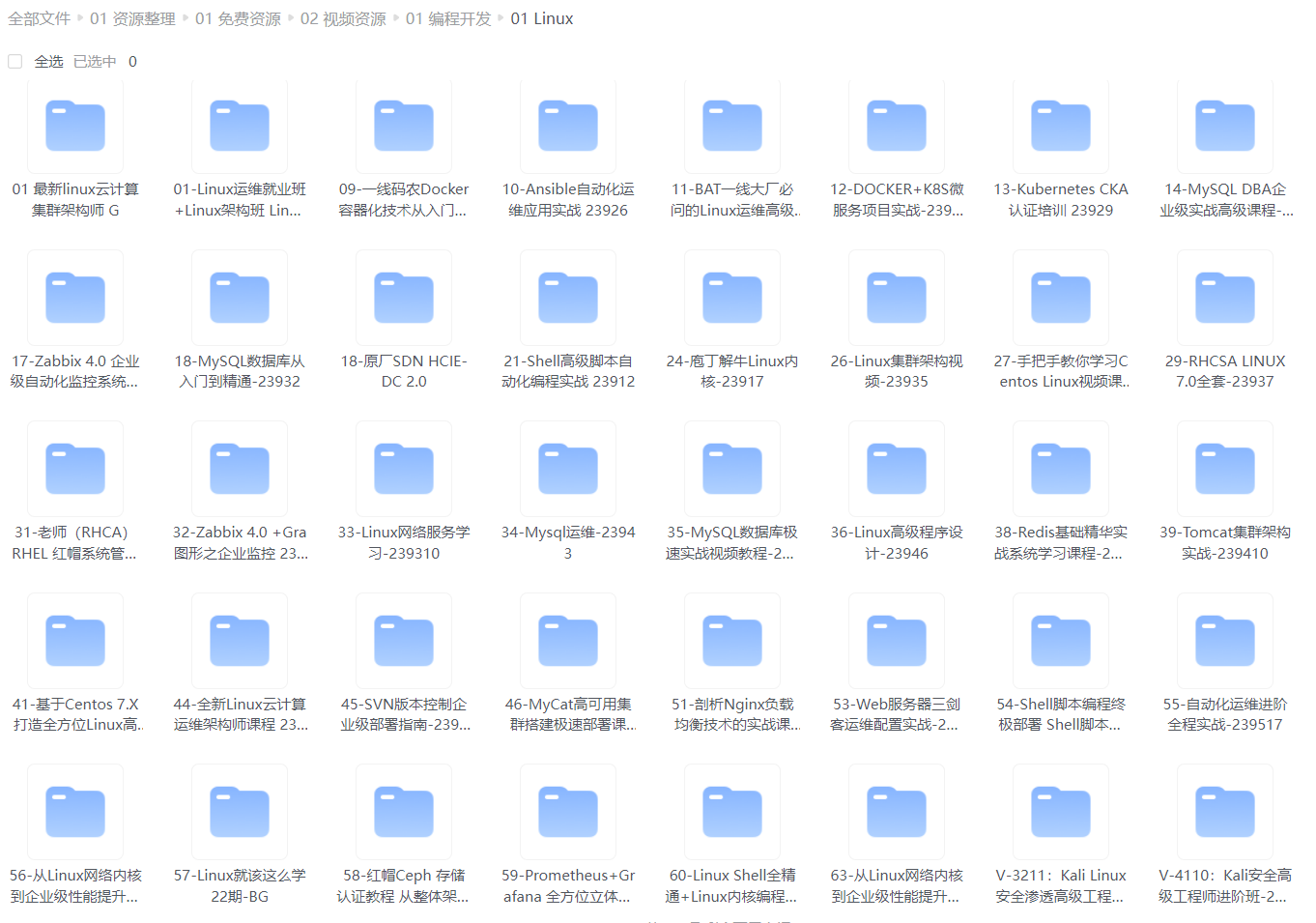
给大家整理的电子书资料:
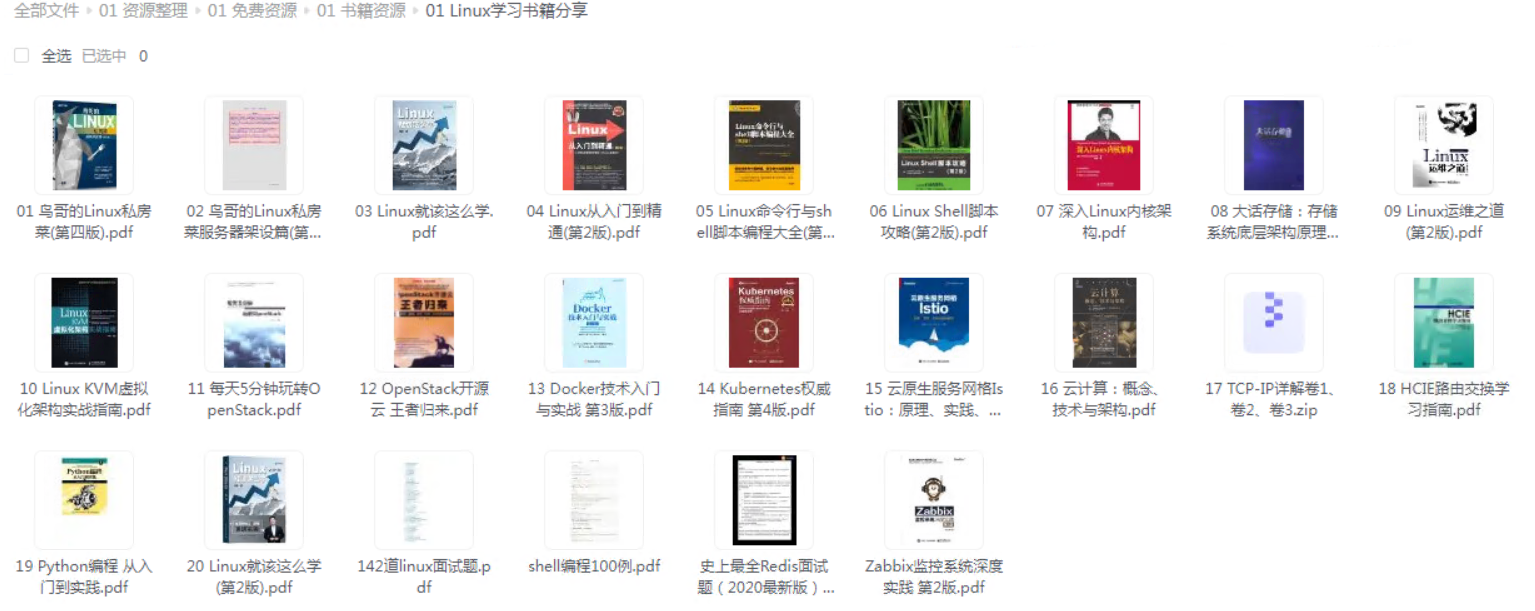
**如果本文对你有帮助,欢迎点赞、收藏、转发给朋友,让我有持续创作的动力!**
**网上学习资料一大堆,但如果学到的知识不成体系,遇到问题时只是浅尝辄止,不再深入研究,那么很难做到真正的技术提升。**
**需要这份系统化的资料的朋友,可以添加V获取:vip1024b (备注运维)**
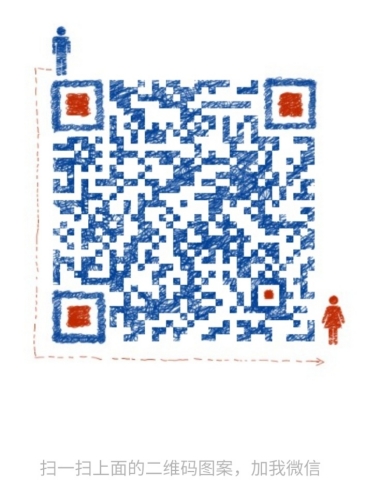
**一个人可以走的很快,但一群人才能走的更远!不论你是正从事IT行业的老鸟或是对IT行业感兴趣的新人,都欢迎加入我们的的圈子(技术交流、学习资源、职场吐槽、大厂内推、面试辅导),让我们一起学习成长!**
上学习资料一大堆,但如果学到的知识不成体系,遇到问题时只是浅尝辄止,不再深入研究,那么很难做到真正的技术提升。**
**需要这份系统化的资料的朋友,可以添加V获取:vip1024b (备注运维)**
[外链图片转存中...(img-Oc19fdYI-1713199285040)]
**一个人可以走的很快,但一群人才能走的更远!不论你是正从事IT行业的老鸟或是对IT行业感兴趣的新人,都欢迎加入我们的的圈子(技术交流、学习资源、职场吐槽、大厂内推、面试辅导),让我们一起学习成长!**








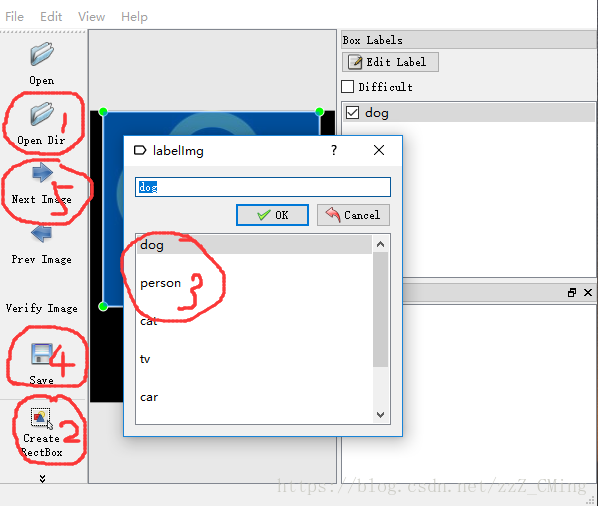
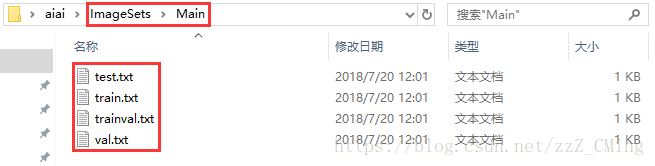














 9014
9014











 被折叠的 条评论
为什么被折叠?
被折叠的 条评论
为什么被折叠?








